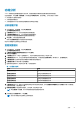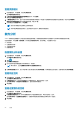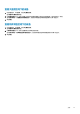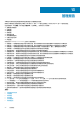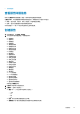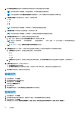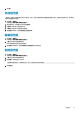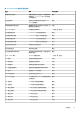Users Guide
Table Of Contents
- Dell EMC OpenManage Power Center 4.1 用户指南
- 概览
- 入门指南
- 使用 OpenManage Power Center
- OpenManage Power Center 的预安装要求
- 在 Microsoft Windows 操作系统上使用 Power Center
- 在 Linux 操作系统上使用 OpenManage Power Center
- 通过命令行界面使用 OpenManage Power Center
- 访问控制
- 任务管理
- 设备管理
- 虚拟机
- 电源监测
- 温度监测
- 策略
- 分析
- 管理报告
- 事件管理
- 安全性
- 配置设置
- 日志
- 故障排除
- 在 Microsoft Windows 操作系统上升级故障恢复
- 在 Linux 操作系统上升级故障恢复
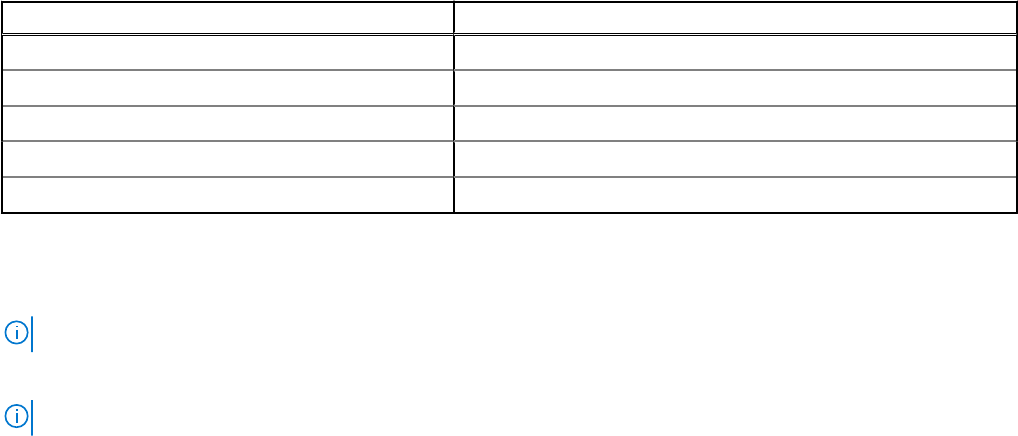
功耗分析
OMPC 可帮助您监测和管理数据中心的功率。观察到的数据可帮助规划容量扩展和提供布置建议。
在左侧窗格中,单击分析 > 散热分析。此时将显示功率分析屏幕。在此屏幕上,您可以执行以下操作:
● 执行数据中心容量扩展规划
● 分析和查看布置建议
● 分析和查看可从未充分利用的服务器获取的功率和空间增益
分析容量扩展
1. 在左侧窗格中,单击分析,然后单击电源分析。
显示电源和空间分析页面。
2. 在容量规划选项卡中,针对设备组选择适用的复选框。
3. 从选择服务器模型部分中,为分析选择所需服务器模型。
在相应字段中提供服务器数量和这些服务器的优先级。
4. 单击分析,分析选定服务器的容量。
您可以在资源可用性部分中查看分析的详细信息。
您也可以将报告导出到系统上的所需位置。
查看放置建议
1. 在左侧窗格中,单击分析,然后单击电源分析。
显示电源和空间分析页面。
2. 在根据可用电源和空间的布置建议部分中单击启动。
随即显示布置建议。
3. 从选择组选项卡中,单击 + 选择数据中心,以分析电源和空间的可用性。单击下一步。
4. 在放置类型选项卡中,从下拉列表中选择所需的放置类型。可用选项包括自动和手动。默认情况下,选择自动选项。
5. 从服务器型号下拉列表中选择要为其提供布置建议的服务器型号。
6. 在服务器计数文本字段中输入服务器数量。
7. 选择机架的选择条件,然后单击下一步。可用的选项有:
表. 7: 放置建议选项
选项 说明
同等机架优先级 选择具有同等优先级的机架
最高的空间余量 选择空间余量较高的机架
最高的功率余量 选择功率余量较高的机架
最低的空间余量 选择空间余量最低的机架
最低的功率余量 选择功率余量最低的机架
8. 在机架布置选项卡中,将显示分配前后电源和空间可用性的相关信息。您可在设置机架布置优先部分的权重列中输入所需的值,
设置机架的权重,然后单击下一步。
9. 机架布置结果部分中会提供布置建议。分析结果,然后单击下一步。
注: 单击添加另一个型号,以对不同的服务器型号重复相同的步骤。
10. 分析摘要显示在摘要屏幕中。单击完成。
注: 您也可以将报告导出到系统上的所需位置。
分析
81